

Por Adela D. Louie, Última atualização: July 22, 2024
“Algo deu errado. Tente reiniciar o seu PC e depois inicie Experiência GeForce. Código de erro: 0x0003".
Você viu o prompt acima na tela do seu computador que o deixou preocupado, especialmente se for a primeira vez que você encontra esse problema? Como você lidou com isso? Ou você ainda está procurando soluções alternativas para resolver isso?
A placa de vídeo NVIDIA e a GeForce Experience são responsáveis por entregar visuais de jogos de alta qualidade com FPS alto. É um aplicativo que ajuda seu PC a ter o melhor desempenho.
Infelizmente, há casos em que os usuários enfrentam problemas como os mencionados acima. Para lidar com o problema específico declarado, listamos várias soluções neste artigo para sua fácil referência. Mas antes de passarmos a isso, vamos primeiro ver a lista dos possíveis motivos por trás desse erro.
Parte 1. Possíveis razões para o código de erro 0x0003 da GeForce ExperienceParte 2. Soluções para o código de erro GeForce Experience 0x0003Parte 3. Informações bônus: o melhor gravador de telaParte 4. Conclusão
Antes de passarmos à discussão sobre as maneiras de consertar o GeForce Experimente o código de erro 0x0003, é importante saber quais podem ser os possíveis motivos pelos quais isso está acontecendo. Listamos alguns deles nesta seção.
Independentemente do que causou o código de erro 0x0003 do GeForce Experience, o importante é que os usuários estejam cientes das soluções para esse dilema. Felizmente, existem inúmeras soluções que podemos tentar e aplicar. Alguns deles serão explicados em detalhes nesta seção.
Uma das soluções mais básicas para o código de erro 0x0003 do GeForce Experience é interromper todos os processos NVIDIA em execução. Isso reinicializará o sistema.
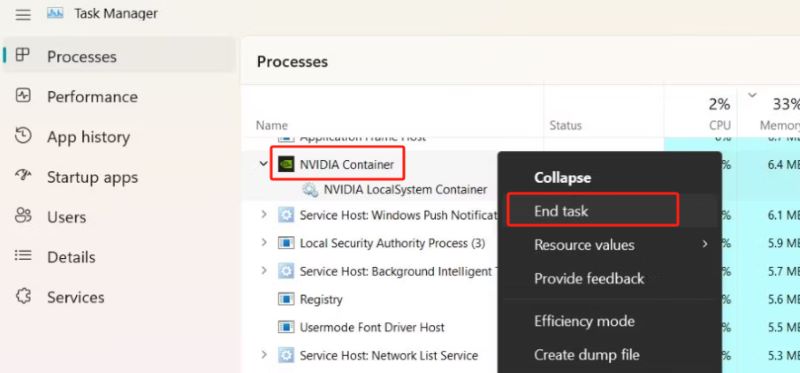
Um dos motivos comuns do código de erro 0x0003 do GeForce Experience, que também foi mencionado anteriormente, é devido a arquivos corrompidos ou desatualizados. GPU motoristas. Você pode tentar verificar se há atualizações disponíveis e reinstalar os drivers manualmente.
Antes de abrir qualquer serviço NVIDIA, reinicie o computador e inicie o GeForce Experience.
Outra ação que você pode realizar para resolver o código de erro 0x0003 do GeForce Experience é permitir que o contêiner NVIDIA Telemetry interaja com seu desktop. Faça isso seguindo o abaixo.
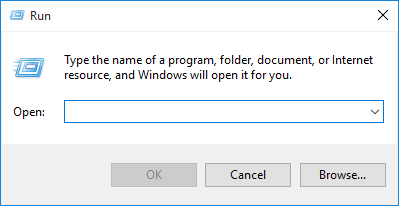
O mau funcionamento do seu adaptador de rede também pode ser o culpado pelo código de erro 0x0003 do GeForce Experience. Isso pode ser resolvido redefinindo-o por meio do “Prompt de comando”.
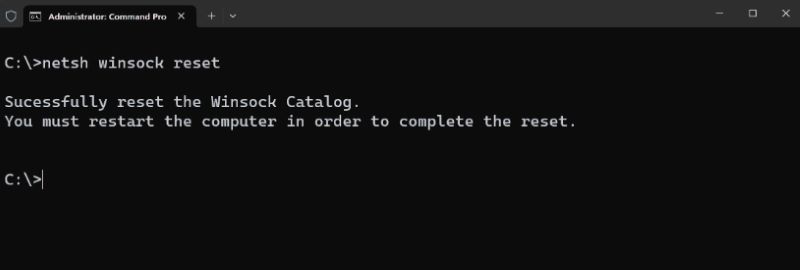
Quando você está tendo problemas com o GeForce Experience e não tem certeza de qual alternativa usar para poder gravar sua jogabilidade, seria melhor você ter um “plano B”. Escolher um ótimo gravador de tela permitirá que você tenha a melhor experiência ao capturar suas sessões de jogo. Como existem muitas ferramentas na web, pode ser um incômodo verificá-las uma por uma.
Portanto, estamos recomendando o mais confiável para você – o Gravador de tela FoneDog. Esta ferramenta pode atender às suas necessidades de tela, áudio e até mesmo gravação de webcam. É fácil de instalar, possui ótimos recursos, uma interface de usuário simples e é totalmente compatível com Windows e Mac OS. Você nunca pode errar ao usar este software!
Download grátis
Para Windows
Download grátis
Para Macs normais
Download grátis
Para M1, M2, M3

As pessoas também leramComo gravar tela no Windows sem barra de jogo [6 maneiras]7 correções! Como resolver o problema de “Barra de jogo Xbox não funciona”
Quando você de repente se depara com o Código de erro da GeForce Experience 0x0003, você não precisa pensar muito. Existem muitas ações que você pode aplicar para resolver esse problema. Alguns dos mais eficazes já foram destacados neste artigo. Mas caso não funcione e você precise de um gravador de tela para capturar suas sessões de jogo, você sempre pode contar com ferramentas como o FoneDog Screen Recorder.
Deixe um comentário
Comentário
Screen Recorder
Poderoso software de gravação de tela para capturar sua tela com webcam e áudio.
Artigos Quentes
/
INTERESSANTEMAÇANTE
/
SIMPLESDIFÍCIL
Obrigada! Aqui estão suas escolhas:
Excelente
Classificação: 4.7 / 5 (com base em 89 classificações)